Con este tutorial aprenderemos a filtrar todas las direcciones MAC que se conectan a nuestra Red Wi Fi. Antes de empezar es imprescindible saber cual es la Puerta de enlace del router para acceder a la web de configuración.
Usuarios con Win XP debéis dirigiros a inicio/ejecutar/cmd y ejecutar el comando IPCONFIG
Con otros sistemas como Windows Vista, 7 o Windows 8 el mecanismo es igual.
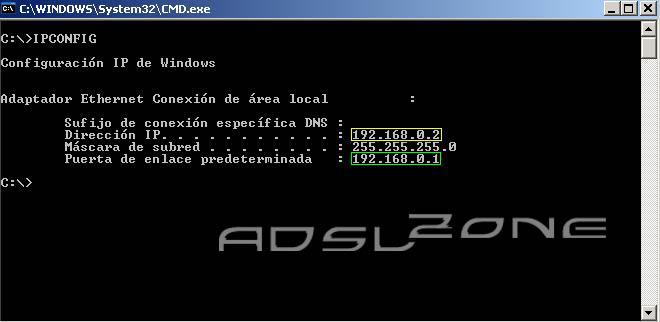
La dirección IP se corresponde con vuestra IP privada (marcado en amarillo) y la puerta de enlace para acceder al router marcada en verde. Para usuarios con Win 98 dirigiros a inicio/ejecutar/winipcfg señalad vuestro adaptador (NO PPP adapter) y allí veréis vuestra IP privada y puerta de enlace.
En este ejemplo tomaremos como datos:
- Dirección IP: 192.168.0.2
- Puerta de enlace: 192.168.0.1
Una vez que conocemos estos datos estamos en disposición de entrar por web a la configuración de nuestro Router. Marcamos la opción Wireless y después pinchamos en Wireless MAC Filter
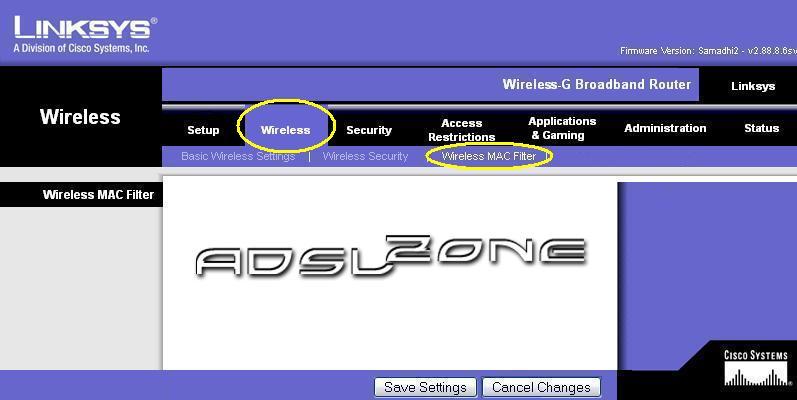
Una vez que tengamos seleccionada esa opción veremos lo siguiente:
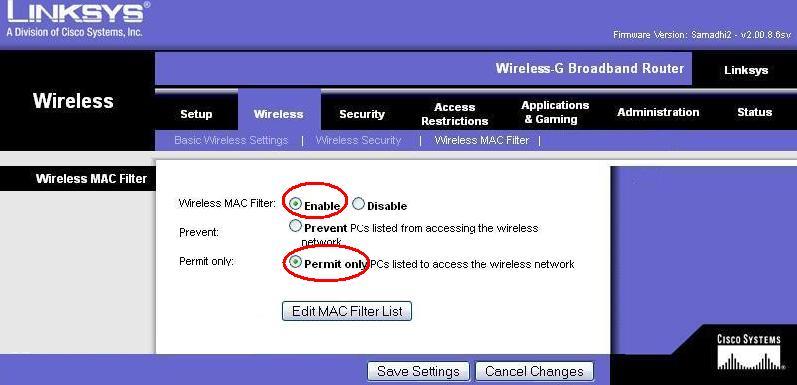
En esta pantalla activaremos el filtro Mac y para eso marcamos en Wireless MAC Filter enable y luego marcamos Permit only para así añadir nosotros el listado de direcciones MAC que queremos que conecten a nuestra red Wi Fi.
El siguiente paso será pulsar sobre el botón Edit MAC Filter List y nos saldrá lo siguiente en otra ventana:
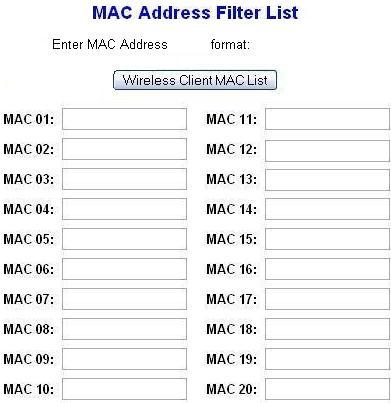
En este paso introduciremos la dirección MAC de nuestro ordenador y de los ordenadores que queramos que tenga acceso a nuestra red inalámbrica .
Para saber nuestra dirección MAC iremos a Inicio/ejecutar y pulsaremos cmd y se nos abrirá una ventana de símbolo de sistema, en ella escribiremos IPCONFIG/ALL y apuntaremos donde pone «dirección física»
Importante: Si la dirección por ejemplo es 00-0E-A6-70-00-9D tenemos que añadirla sin guiones. Quedería en este ejemplo 000EA670009D
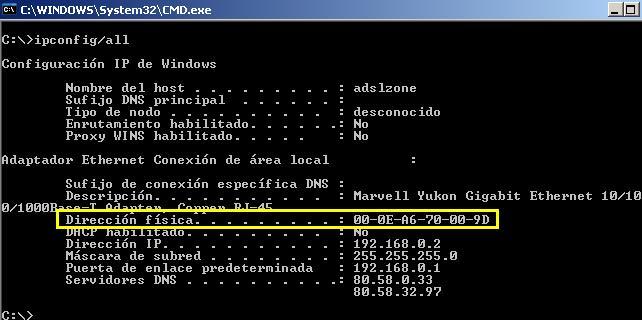
Ahora para guardar los vcambios pulsamos sobre «save settings» y se nos reiniciara la red y después para guardar y resetear volvemos a pulsar en save settings. Si todo ha ido bien ya estarán filtradas las direcciones MAC que hayamos puesto.
